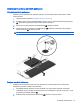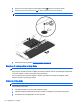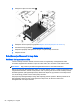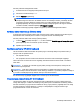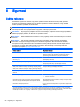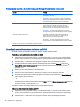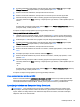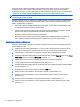User Guide - Windows 8.1
Table Of Contents
- Dobro došli
- Upoznavanje računara
- Povezivanje na mrežu
- Navigacija korištenjem tastature, pokreta prstima i uređaja za pokazivanje
- Korištenje pokazivačkih uređaja
- Podešavanje željenih opcija pokazivačkih uređaja
- Korištenje dodirne podloge i pokreta
- Korištenje tastature
- Korištenje pokazivačkih uređaja
- Multimediji
- Upravljanje napajanjem
- Isključivanje računara
- Postavljanje opcija napajanja
- Korištenje stanja za uštedu energije
- Korištenje baterijskog napajanja
- Pronalaženje dodatnih informacija o bateriji
- Korištenje alatke Battery check (Provjera baterije)
- Prikazivanje preostalog nivoa napunjenosti baterije
- Maksimalno produženje vremena pražnjenja baterije
- Upravljanje niskim nivoima napunjenosti baterije
- Umetanje ili uklanjanje baterije
- Štednja baterijskog napajanja
- Pohranjivanje baterije koju može zamijeniti korisnik
- Odlaganje baterije koju može zamijeniti korisnik
- Zamjena baterije koju može mijenjati korisnik
- Korištenje vanjskog napajanja naizmjeničnom strujom
- Zamjenjiva grafika/dvojna grafika (samo na odabranim modelima)
- Vanjske kartice i uređaji
- Pogoni
- Sigurnost
- Zaštita računara
- Korištenje lozinki
- Postavljanje lozinki u operativnom sistemu Windows
- Postavljanje lozinki u funkciji Computer Setup (Postavljanje računara)
- Upravljanje administratorskom lozinkom za BIOS
- Upravljanje lozinkom za Computer Setup DriveLock
- Korištenje funkcije Automatski DriveLock programa Computer Setup (Postavljanje računara)
- Korištenje antivirusnog softvera
- Korištenje softvera zaštitnog zida
- Instaliranje ključnih sigurnosnih ažuriranih verzija
- Korištenje softvera HP Client Security
- Ugradnja opcionalnog sigurnosnog kabla
- Korištenje čitača otiska prsta (samo na odabranim modelima)
- Održavanje
- Izrada rezervnih kopija i obnova
- Computer Setup (BIOS), MultiBoot (Višestruko pokretanje) i HP PC Hardware Diagnostics (Hardverska di ...
- Podrška
- Specifikacije
- Nošenje računara na put
- Rješavanje problema
- Resursi za rješavanje problema
- Rješavanje poteškoća
- Računar nije moguće pokrenuti
- Ekran računara je prazan
- Softver nepravilno funkcionira
- Računar je uključen, ali ne reagira
- Računar je neobično topao
- Vanjski uređaj ne radi
- Bežična mrežna veza ne funkcionira
- Disk se ne reproducira
- Film nije vidljiv na vanjskom ekranu
- Proces snimanja diska ne počinje ili se zaustavlja prije dovršetka
- Elektrostatičko pražnjenje
- Indeks
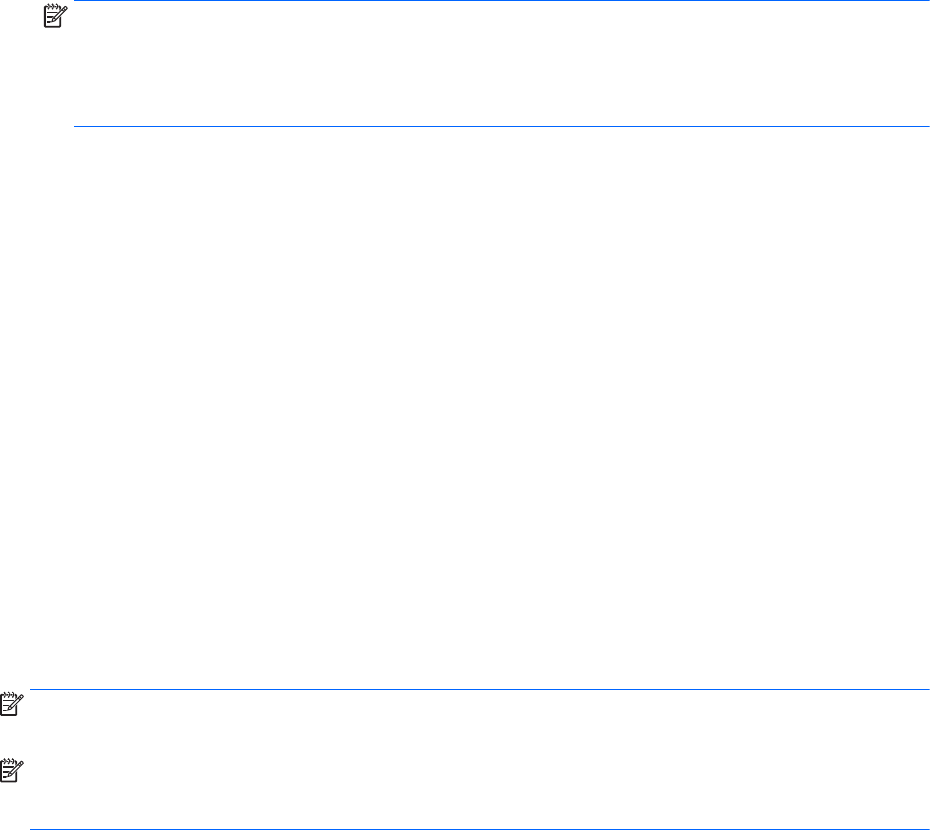
Da biste pokrenuli Defragmentator diska:
1.
Povežite računar na napajanje naizmjeničnom strujom.
2. Na ekranu Početak otkucajte disk.
3. Kliknite Optimize (Optimiziraj).
NAPOMENA: Windows sadrži osobinu User Account Control (Kontrola korisničkog računa) koja
poboljšava sigurnost računara. Za zadatke kao što su instaliranje softvera, pokretanje uslužnih
programa ili promjena Windows postavki sistem će možda zatražiti vašu dozvolu ili lozinku.
Pogledajte aplikaciju HP Support Assistant. Da biste pristupili programu HP Support Assistant
na ekranu Početak, odaberite aplikaciju HP Support Assistant.
Za dodatne informacije pogledajte odjeljak Help (Pomoć) softvera Defragmentatora diska.
Korištenje alatke Disk Cleanup (Čišćenje diska)
Funkcija Disk Cleanup (Čišćenje diska) traži na tvrdom disku suvišne datoteke koje možete sigurno
izbrisati kako biste oslobodili prostor na disku i omogućili računaru da efikasnije radi.
Da biste pokrenuli alatku Disk Cleanup (Čišćenje diska):
1. Iz ekrana Start (Početak) otkucajte disk, a zatim odaberite Uninstall apps to free up disk space
(Ukloni aplikacije da bi se oslobodio prostor na disku).
2.
Slijedite upute na ekranu.
Korištenje softvera HP 3D DriveGuard
HP 3D DriveGuard štiti tvrdi disk tako što parkira pogon i zaustavlja zahtjeve za podacima ako je
ispunjen neki od sljedećih uslova:
●
Ako ispustite računar.
●
Ako pomjerate računar sa zatvorenim ekranom dok računar radi na baterijsko napajanje.
Ubrzo nakon što se završi neki od ovih događaja, HP 3D DriveGuard vraća tvrdi disk u normalan
način rada.
NAPOMENA: S obzirom da solid-state pogoni (SSDs) nemaju pomične dijelove, funkcija HP 3D
DriveGuard nije neophodna.
NAPOMENA: Tvrdi disk u ležištu primarnog tvrdog diska ili u ležištu sekundarnog tvrdog diska
zaštićen je funkcijom HP 3D DriveGuard. Tvrdi disk koji je instaliran u opcionalne priključne uređaje ili
je povezan na USB priključak nije zaštićen funkcijom HP 3D DriveGuard.
Za više informacija pogledajte odjeljak Pomoć za funkciju HP 3D DriveGuard.
Prepoznavanje statusa funkcije HP 3D DriveGuard
Lampica tvrdog diska na računaru mijenja boju kako bi prikazala da je pogon u ležištu primarnog
tvrdog diska i/ili pogon u ležištu sekundarnog tvrdog diska (samo na odabranim modelima) parkiran.
Da biste utvrdili da li je pogon trenutno zaštićeni ili da li je pogon parkiran, pogledajte ikonu na radnoj
površini operativnog sistema Windows u području s obavještenjima u krajnjem desnom uglu
programske trake ili u Centru za mobilnost:
Korištenje tvrdih diskova 55